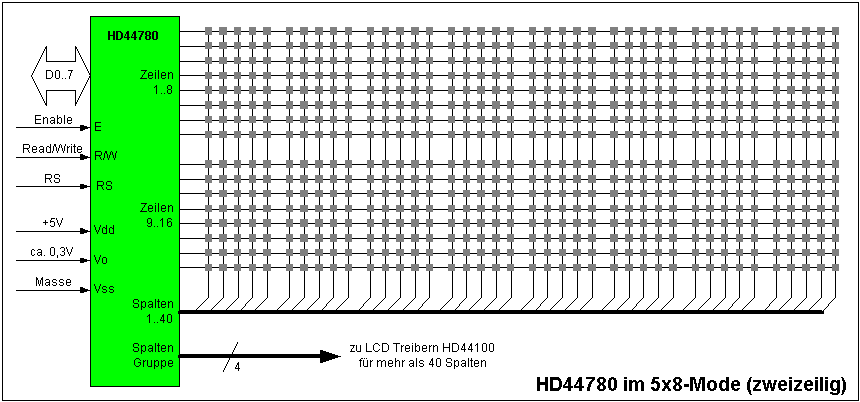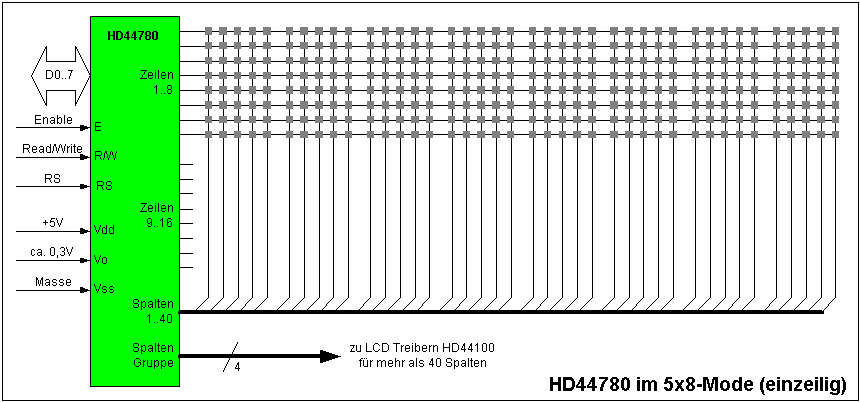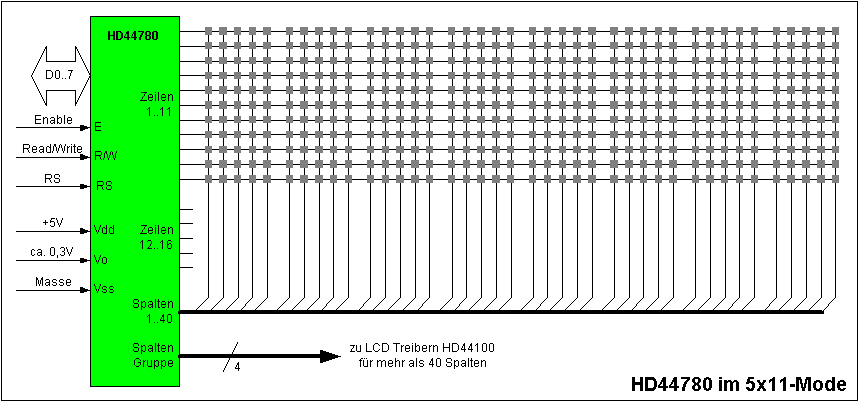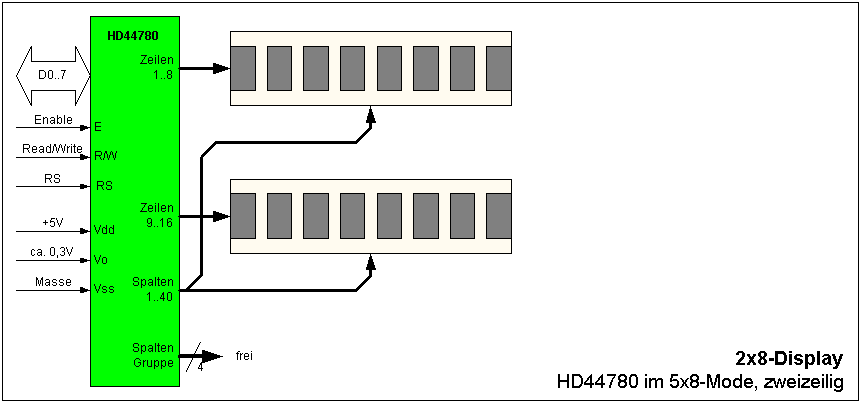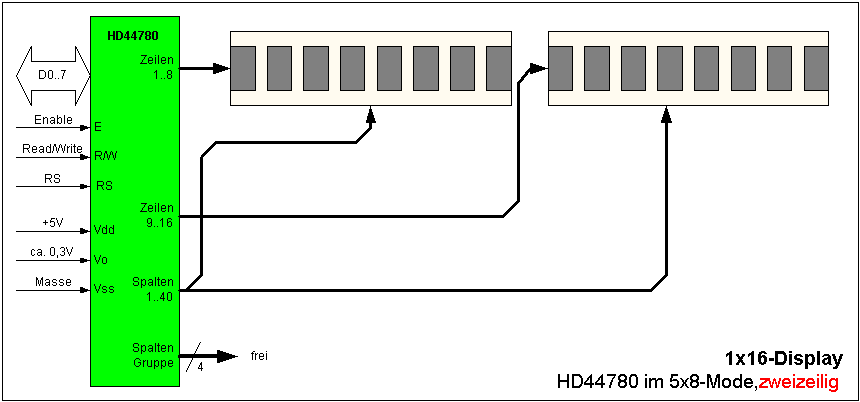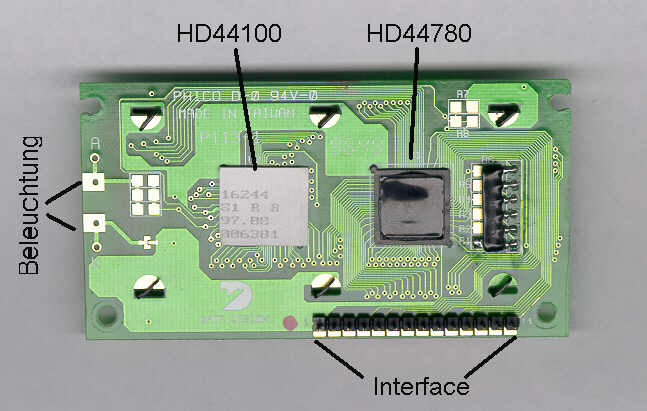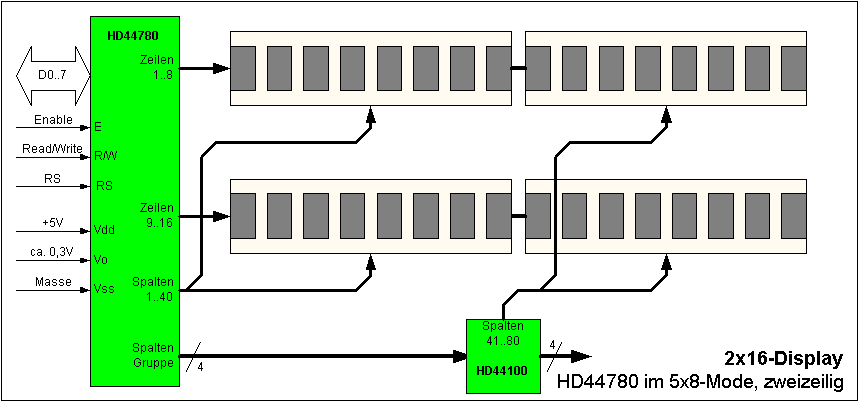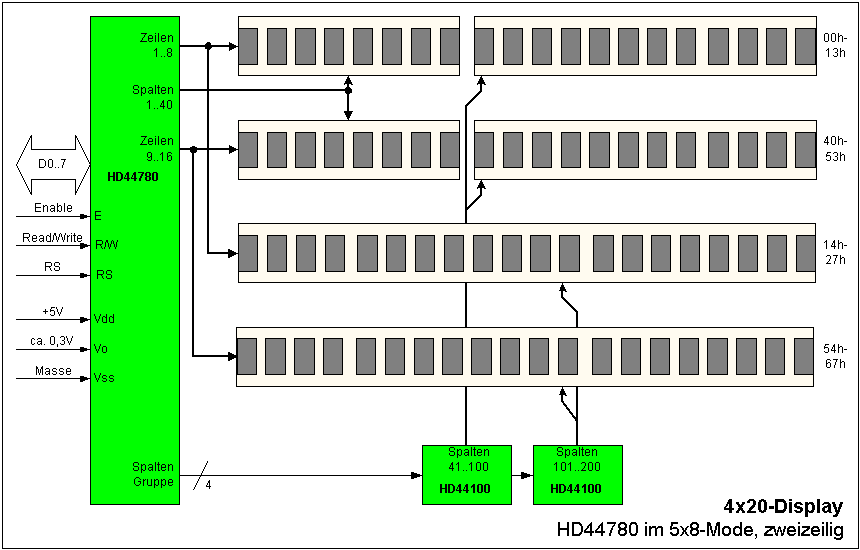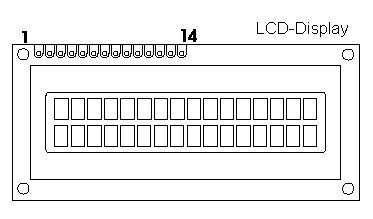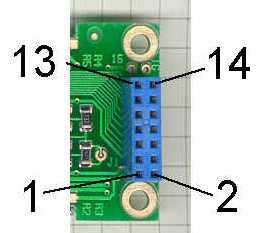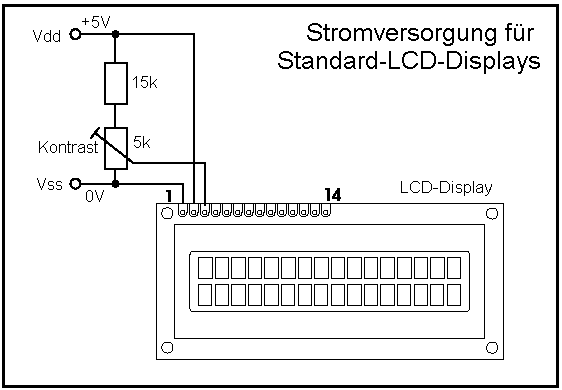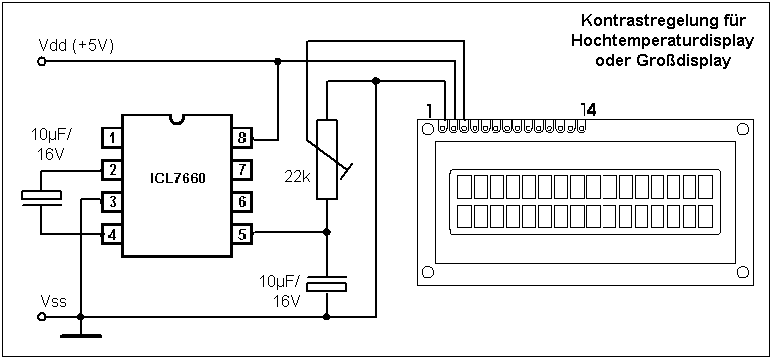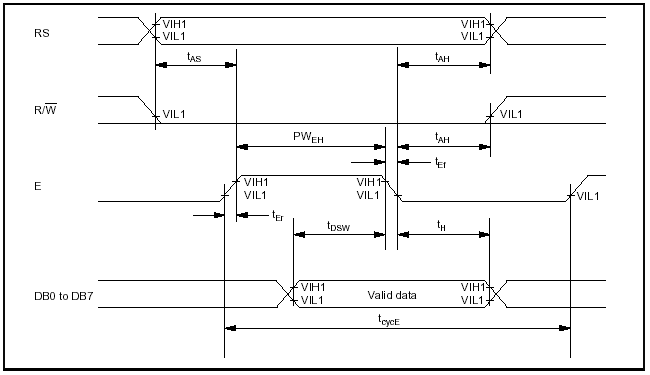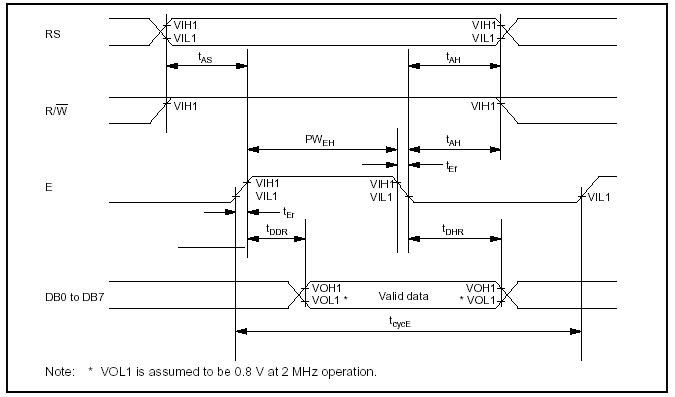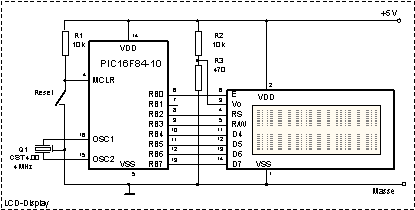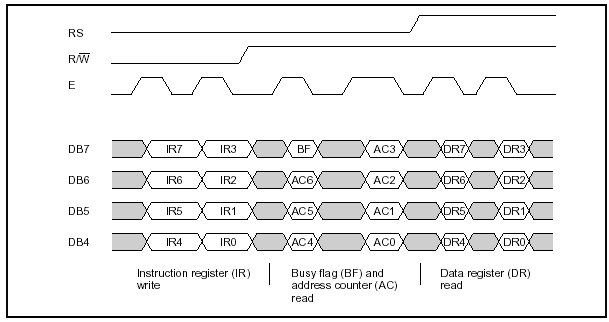Dot-Matrix
LCD-Displays
zurück zu Elektronik , Homepage
Einleitung
Dot-Matrix LCD-Displays eignen sich aufgrund ihres erträglichen
Preises und des geringen Ansteueraufwandes gut, um ein PIC-gesteuertes
Gerät 'geschwätzig' zu machen. Allerdings treten immer wieder
Probleme auf, wenn man ein solches Display zum ersten Mal ansteuern
will. Deshalb habe ich nützliche Informationen zur Funktion dieser
Displays hier zusammengestellt.
Typen der Displays
Dot-Matrix-Displays werden von vielen Herstellern in der ganzen Welt
(und besonders in Taiwan) hergestellt. Neben Displays von
Größen wie Datavision gibt es auch immer wieder Displays,
deren Hersteller gar nicht zu ermitteln ist. Zum Glück sind
Funktion und Anschluss der Displays immer gleich. Auf dieser Webseite
beschäftige ich mich mit Displays, die einen Controller vom Typ
HD44780 (oder kompatibel) verwenden.
Es gibt einzeilige, zweizeilige und vierzeilige Displays mit 8
bis 40 Zeichen pro Zeile. Jedes Zeichen wird mit einer Matrix aus 5x8
Punkten dargestellt. Theoretisch gibt es auch die Möglichkeit
einzeilige Displays mit Zeichen aus einer 5x11-Matrix zu bauen, solche
Displays sind aber unüblich. (Die beiden Modes werden gelegentlich
auch als 7x7 und 5x10 bezeichnet.)
Der Controllerchip HD44780
Das einheitliche Verhalten aller Displays verdanken wir einem
Controllerchip, der sich als Standard durchgesetzt hat, und der von
allen Herstellern verbaut wird. Dabei handelt es sich um den HD44780
von Hitachi, der auch kompatible 'Brüder' von anderen Herstellern
bekommen hat (z.B. den SED1278 von Epson).
Dieser Chip besitzt
- einen 80 Zeichen langen Textpuffer
- ein paralleles Interface
- LCD Treiber mit 16 Punkt-Zeilenleitungen und 40
Punkt-Spaltenleitungen.
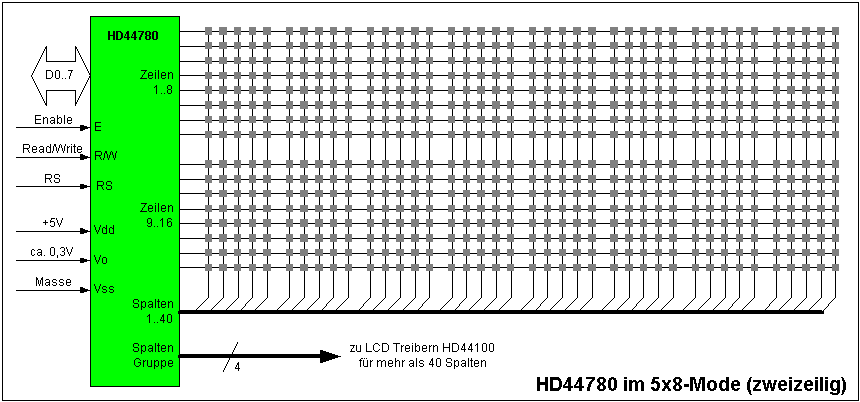
Legt man die 5x8-Punktmatrix für jedes Symbol zu Grunde, so
kann der Controller ein 2-zeiliges Display mit jeweils 8 Zeichen pro
Zeile ansteuern. Der anzuzeigende Text wird dem internen Zeichenpuffer
entnommen, der mit 80 Zeichen reichlich bemessen ist. Die beiden Zeilen
stellen jeweils einen 8-Zeichen langen Ausschnitt aus dem Puffer da.
Die Position dieser 'Fenster' kann eingestellt werden.
Falls nur eine Zeile des 8-Stellen langen Displays benutzt werden
soll, kann man den Controller auf einzeilig schalten. Dann
werden die Punktzeilen-Leitungen 9..16 abgeschaltet, und die Leitungen
1..8 mit einem Takt angesteuert, der einen verbesserten Kontrast
ermöglicht. In der Praxis gibt es aber kaum 1x8-Displays.
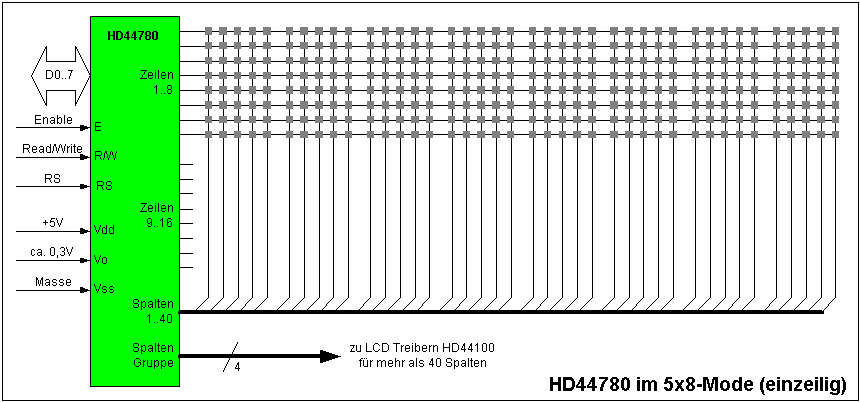
Wird anstelle der 5x8-Matrix die Darstellung mit 5x11 Punkten
gewählt, stehen nicht mehr genug Punkt-Zeilenleitungen für
eine 2. Zeile zur Verfügung. Der Controller kann dann nur ein
einzeiliges 8 Zeichen langes Display ansteuern.
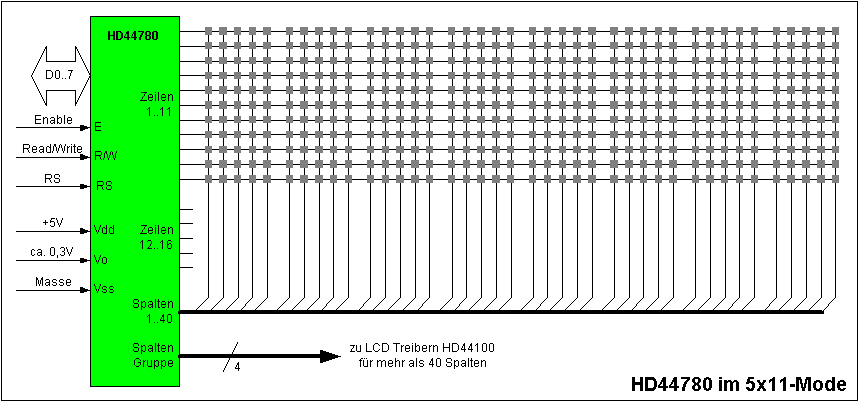
Mit einem Trick lässt sich mit einem Controllerchip auch ein
1x16-Display (eine Zeile, 16 Stellen) aufbauen. Dabei werden einfach
die beiden 8-stelligen Zeilen hintereinander angeordnet. Was Kosten
spart verwirrt aber den Nutzer. Da der Controller von der exotischen
Beschaltung nichts weiß, verwaltet er das Display wie ein
2x8-Display. Man muss ihn also als 2-zeilig initialisieren, und wenn
man auf die Positionen 9 .. 16 schreiben will, so muss man in die 2.
Zeile schreiben.
Der saubere Weg zu längeren Displays ist die Erweiterung des
Displays mit zusätzlichen Display-Treiber-Schaltkreisen wie dem
HD44100 oder dem SED1181. Ein Controllerchip kann mit mehrere
Treiberchips umgehen. Jeder zusätzliche Treiber vom Typ HD44100
ergänzt den Controller um 40-Punktspalten-Leitungen. Das sind
jeweils 8 Zeichen.
Dadurch lässt sich die Breite des 2-zeiligen Displays schrittweise
bis auf 40 Zeichen ausbauen. Die Treiber besitzen keinen Textpuffer,
sie helfen lediglich dem Controller, zusätzliche Zeichen
anzuzeigen. Da der Controller nur einen 80 Zeichen großen
Textpuffer besitzt, ist bei 2x40 der Ausbau beendet.
Für ein 4x40-Displays benötigt man 2 Controller, die
einzeln angesteuert werden müssen. Jeder Controller hat ein
eigenes ENABLE-Pin am Interface, weshalb man an einem solchen Display
einen Anschlusspin mehr benötigt. Um Verwechslungen zu vermeiden
verwendet man oft gleich ein ganz anderes Steckerlayout. Anstelle des
einreihigen Steckerfeldes (14..16 Kontakte) wird dann ein zweireihiges
Steckerfeld verwendet (2x8 Kontakte).
interne und externe Organisation
Aus dem oben gesagten ergibt sich das Problem, dass der Aufbau des
LCD-Modules in Spalten und Zeilen nicht unbedingt mit der internen
Organisation übereinstimmt.
Unproblematisch sind alle 2-zeiligen Displays (8..40 Zeichen pro
Zeile) und alle 4-zeiligen Displays mit einer Zeilenlänge
über 20 Zeichen.
Kritisch sind aber alle 1-zeiligen Displays (8..40 Zeichen) sowie
4-zeilige Displays mit bis zu 20 Zeichen pro Zeile.
2x8-Display
Ein zweizeiliges Display mit jeweils 8 Zeichen pro Zeile entspricht
genau der internen Struktur eines HD44780-Chips, wenn er im
5x8-Punkte-Modus ist.
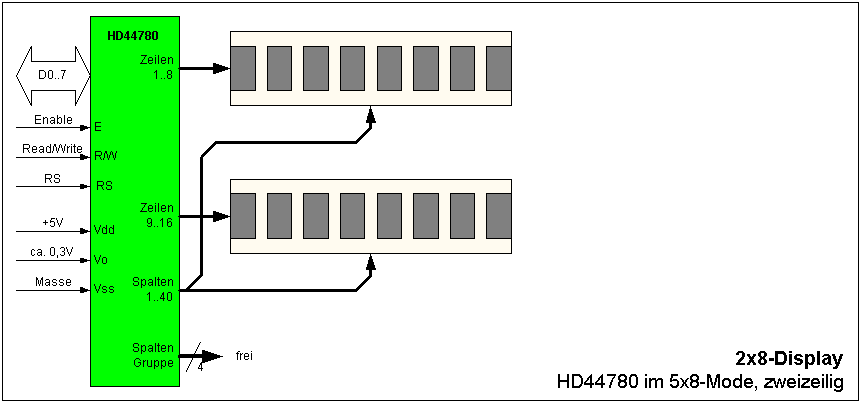
1x16-Display
| Für Displaylängen über 8 Zeichen pro Zeile
benötigt man normalerweise zusätzliche Displaytreiber
(HD44100). Um diese Kosten zu sparen, werden oft einfach die beiden
Zeilen eines 2x8 Displays mechanisch hintereinander angeordnet
(8+8-Modul). Der Controller weiß davon nichts, und behandelt die
vordere und die hintere Displayhälfte wie zwei getrennte Zeilen.
Deshalb muss der Controller auch 2-zeilig initialisiert werden.
Es gibt gelegentlich auch echte 1x16-Displays mit nur einer
logischen Zeile. Diese sollten auch nur einzeilig initialisiert werden.
Was für einen Typ man besitzt, stellt sich spätestens nach
der Initialisierung heraus. Befindet sich auf der Displayrückseite
aber nur ein Chip (der Controller HD44780) dann handelt es sich
höchstwahrscheinlich um ein 8+8-Modul. Befindet sich dort aber
noch ein zweiter Chip (ein Displaytreiber HD44100), dann arbeitet das
Display einzeilig mit 16 Zeichen pro Zeile.
|
 |
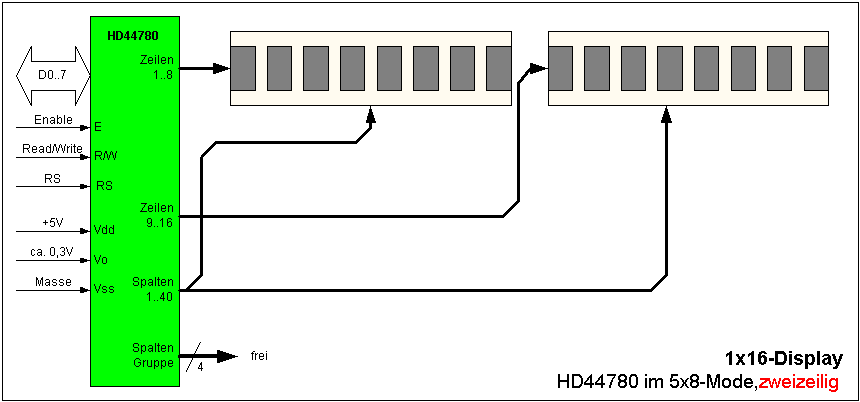
2x16 bis 2x40
| Zusätzliche Stellen können unter Zuhilfenahme von
Displaytreibern angezeigt werden.
Im nebenstehenden Foto einer 2x16-Display-Rückseite
erkennt man deutlich auf der rechten Seite den am Interface
angeschlossenen Controller und links davon (unter dem Aufkleber
versteckt) den zusätzlichen Displaytreiber für die
zusätzlichen 8 Stellen (40 Punktspalten) beider Zeilen.
Wieviel Displaytreiber bei welcher Zeilenlänge
benötigt werden, hängt vom verwendeten Chip-Typ ab. Beim
HD44100 werden für jeweils 8 zusätzliche Zeichen je ein
Displaytreiber benötigt. 40-Zeichen benötigen also neben dem
Controller noch 4 Displaytreiber HD44100.
|
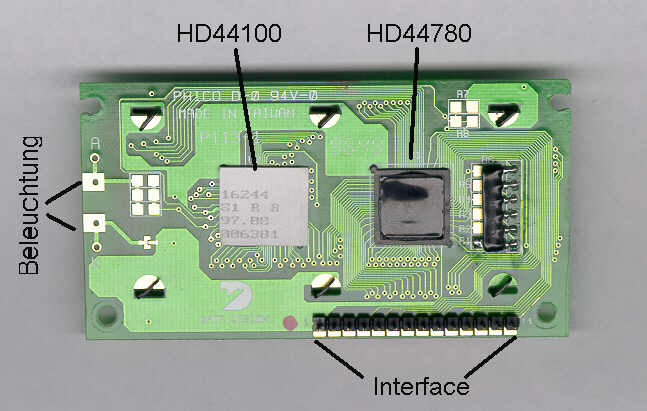 |
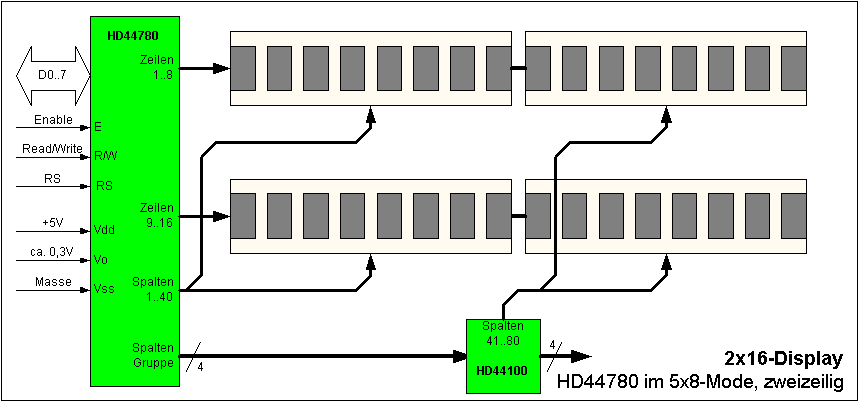
Andere Treiberschaltkreise können mehr Spalten ansteuern. Im
untenstehenden Foto ist die Platine eines 2x40 Displays zu sehen, das
mit nur 2 moderneren zusätzlichen Spaltentreibern ausgestattet
ist. Jeder dieser Treiber entspricht in der Funktion zwei kaskadierten
HD44100.

4x20 Display
Vierzeilige Displays mit bis zu 20 Zeichen pro Zeile lassen sich mit
nur einem Controller und zusätzlichen Displaytreibern aufbauen.
Das 4x20 Display ist eigentlich ein 2x40 Display, das in der Mitte
durchgeschnitten wurde, und bei dem dann die hinteren Hälften der
Zeilen unter den vorderen Hälften der Zeilen angebracht wurde.
Wenn man also dem Controller Daten für die 1. Zeile übergibt,
so werden davon die ersten 20 Zeichen wirklich in die 1. Zeile
geschrieben, während Zeichen 21 bis 40 in die 3. Zeile gelangen.
Genauso gehören die 2. und 4. Zeile des Displays eigentlich
hintereinander.
Bei den im nachfolgenden Bild eingezeichneten Displaytreibern
HD44100 handelt es sich um einmal 1,5 Schaltkreise und einmal 2,5
Schaltkreise - zusammen also 4 Schaltkreise. Der Übersichtlichkeit
halber wurden sie als 2 Kästchen gezeichnet.
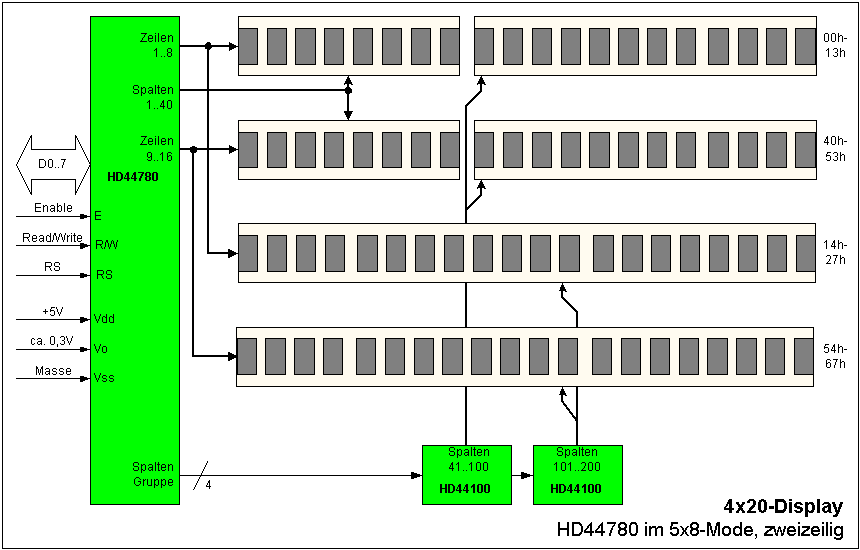
4x40 Display
Vierzeilige Displays mit bis mehr als 20 Zeichen pro Zeile lassen sich
nicht mehr mit einem Controller realisieren. Der interne Textpuffer des
HD44780 ist zu klein. Deshalb sind diese Displays als zwei
unabhängige zweizeilige Displays aufgebaut. Der 1. Controller
verwaltet die oberen beiden Zeilen und der zweite Controller die
unteren beiden Zeilen.
Beide Controller sind an den selben Interfacestecker angeschlossen
(, der aber meist zweireihig ausgeführt ist). Jeder Controller hat
auf dem Stecker seinen eigenen ENABLE-Pin, alle anderen Anschlüsse
sind an beide Controller parallel angeschlossen.
Adressen im Display - DDRAM
Der Controller (und damit die LCD-Anzeige) stellt in der Anzeige die
Zeichen da, die sich im internen Textpuffer befinden. Dieser 80-Zeichen
lange Puffer wird als DDRAM bezeichnet.
Ist der Controller als einzeilig initialisiert worden, dann
ist der DDRAM ein geschlossenen Speicherbereich mit den Adressen 00h
bis 4Fh.
Ist der Controller zweizeilig initialisiert worden, besteht der
DDRAM aus 2 getrennten je 40 Zeichen langen Bereichen. Der DDRAM
für die 1. Zeile hat die Adressen 00h bis 27h, der DDRAM für
die 2. Zeile geht von 40h bis 67h
Der Inhalt des internen 80 Zeichen langen Textpuffer wird vom
Display angezeigt. Da das Display oft kleiner als der Textpuffer ist,
wird oft nur ein Ausschnitt des Puffers angezeigt. Dieser Ausschnitt
ist im Textpuffer verschiebbar. Dazu dient der "Cursor/Display-Shift"-Befehl,
mit
dem
der
angezeigte
DDRAM-Ausschnitt
schrittweise
verschoben
werden
kann.
Nach
dem Einschalten des Displays ist das erste dargestellte Zeichen die
DDRAM-Zelle "0".
Im Folgenden geht es um die Zuordnung von Displaypositionen zu
Adressen des Textpuffers ohne Berücksichtigung dieser
möglichen Verschiebung.
Die nicht immer einleuchtenden Aufteilungen der internen Zeilen des
Controlers auf die sichtbaren Zeilen des Displays führen zu einer
Zuordnung der Speicheradressen des Textpuffers im Controller zu den
angezeigten Stellen, die für jedes Display anders ist.
Adressen der Displaypositionen im
Textpuffer(hexadezimal, ohne Shift))
|
Displaytyp
|
1. Zeile
|
2. Zeile
|
3. Zeile
|
4. Zeile
|
Bemerkung
|
|
1x8
|
00-07
|
-
|
-
|
-
|
|
|
1x16
|
00-0F
|
-
|
-
|
-
|
echtes einzeiliges Display
mit Displaytreiber
|
|
1x16 (8+8)
|
00-07
40-47
|
-
|
-
|
-
|
linke Hälfte
rechte Hälfte
|
|
1x20
|
00-13
|
-
|
-
|
-
|
|
|
1x40
|
00-27
|
|
-
|
-
|
|
|
2x8
|
00-07
|
40-47
|
-
|
-
|
|
|
2x12
|
00-0B
|
40-4B
|
-
|
-
|
|
|
2x16
|
00-0F
|
40-4F
|
-
|
-
|
|
|
2x20
|
00-13
|
40-53
|
-
|
-
|
|
|
2x24
|
00-17
|
40-57
|
-
|
-
|
|
|
2x40
|
00-27
|
40-67
|
-
|
-
|
|
|
4x16
|
00-0F
|
40-4F
|
10-1F
|
50-5F
|
|
|
4x20
|
00-13
|
40-53
|
14-27
|
54-67
|
|
|
4x40
|
00-27
-
|
40-67
-
|
-
00-27
|
-
40-67
|
1. Controller
2. Controller
|
Zeichengenerator - CGRAM
Jedes Zeichen, das im Display dargestellt wird, besteht aus einem
"Punkt"muster in einer "Matrix" aus 5 Spalten und 8 bis 11 Zeilen.
Daher kommt ja der Begriff "Dotmatrix"-Display.
Welche Punkte der Matrix bei einem bestimmten Zeichen hell sind und
welche dunkel, das steht im Zeichengenerator (character generator -
CG). Der CG ist ein Speicher, der für jedes darstellbare Zeichen
8..11 Bytes enthält. Jedes Bit eins Bytes entspricht einem Punkt
der Matrix.
Der CG besteht aus zwei Teilen:
- einem je nach Chip-Typ 7200 bis 9920 Bit großen ROM, und
- einem 64 Bit großen RAM
Den ROM gibt es in unterschiedlichen Versionen, so dass die
dargestellten Zeichen je nach Display etwas unterschiedlich aussehen
können. Typischerweise gibt es aber zu jedem Display ein
Datenblatt mit der Darstellung aller Zeichen des CGROM.
Interessanter ist der CGRAM. Er ermöglicht es dem Anwender, eigene
Zeichen zu kreieren. Dazu schreibt man einfach ein selbst entworfenes
Punktmuster in den CGRAM.
Dort ist Platz für 8 Zeichen in 5x8-Punkte-Darstellung oder 4
Zeichen in 5x11-Punkte-Darstellung. Das ist nicht viel, aber es
genügt z.B. für eine Balkengrafik oder einige
zusätzliche Buchstaben des kyrillischen Alphabets, für die
sich unter den lateinischen Buchstaben keine Entsprechungen finden.
(Einige Displays haben auch kyrillische Großbuchstaben bereits im
CGROM.)
Natürlich kann man die Symbole im CGRAM immer wieder ändern,
aber das Display kann immer nur die Symbole darstellen, die sich auch
gerade im CGRAM befinden. Zu jedem Zeitpunkt kann man im Display also
maximal 8 selbst entworfene Symbole gleichzeitig anzeigen.
Die Zeichen des CGRAMs sind den "ASCII"-Codes 0x00 bis 0x0F zugeordnet.
Dabei gibt es allerdings 2 bis 4 Codes für jedes darstellbare
CGRAM-Symbol. die nachfolgende Tabelle zeigt , welche CGRAM-Symbole
welchen ASCII-Codes zugeordnet sind.
Code
|
0x00
|
0x01
|
0x02
|
0x03
|
0x04
|
0x05
|
0x06
|
0x07
|
0x08
|
0x09
|
0x0A
|
0x0B
|
0x0C
|
0x0D
|
0x0E
|
0x0F
|
5x8-Pixel
|
1
|
2
|
3
|
4
|
5
|
6
|
7
|
8
|
1
|
2
|
3
|
4
|
5
|
6
|
7
|
8
|
5x11-Pixel
|
1
|
1
|
2
|
2
|
3
|
3
|
4
|
4
|
1
|
1
|
2
|
2
|
3
|
3
|
4
|
4
|
Nach dem Einschalten des Displays steht noch nichts im CGRAM. Man muss
den CGRAM also erst beschreiben.Dazu schreibt man (je nach Darstellung)
8 bis 11 Byte in die entsprechenden Speicherzellen des CGRAMs. Die
niederwertigen 5 Bits eine jeden Bytes bilden dann je eine Zeile der
darzustellenden Punktmatrix, wobei das niederwertigste Bit dem rechten
Punkt zugeordnet ist. Die nachfolgende Tabelle zeigt die zu den Zeichen
gehörenden CGRAM-Adressen. Die jeweils niedrigste Adresse
entspricht der obersten Matrixzeile.
Zeichen
|
1
|
2
|
3
|
4
|
5
|
6
|
7
|
8
|
Adressen bei 5x8
|
0x00-0x07
|
0x08-0x0F
|
0x10-0x17
|
0x18-0x1F
|
0x20-0x27
|
0x28-0x2F
|
0x30-0x37
|
0x38-0x3F
|
Adressen bei 5x11
|
0x00-0x0A
|
0x10-0x1A |
0x20-0x2A |
0x30-0x3A |
/
|
/
|
/
|
/
|
Beispiel:
Ich möchte das kyrillische Symbol für das große I
ausgeben. Das sieht genauso aus wie ein gespiegeltes N. Angenommen, im
CGROM ist es nicht enthalten, dann muss ich es selbst erzeugen.
Zunächst denke ich mir ein passendes Punktmuster aus. Dabei gehe
ich von einer 5x8-Darstellung aus:
Jede Zeile entspricht nun einem Byte im CGRAM. Ich bestimme die Werte
der Bytes, den ich in die zugeordneten CGRAM-Zellen einzutragen habe.
CGRAM-Adresse
|
16
|
8
|
4
|
2
|
1
|
Byte
dezimal
|
Byte
hexadezimal
|
0x00
|
|
|
|
|
|
16+1 = 17
|
0x11
|
0x01
|
|
|
|
|
|
16+1 = 17 |
0x11
|
0x02
|
|
|
|
|
|
16+2+1 = 19
|
0x13
|
0x03
|
|
|
|
|
|
16+4+1 = 21
|
0x15
|
0x04
|
|
|
|
|
|
16+8+1 = 25
|
0x19
|
0x05
|
|
|
|
|
|
16+1 = 17 |
0x11
|
0x06
|
|
|
|
|
|
16+1 = 17 |
0x11
|
0x07
|
|
|
|
|
|
0
|
0x00
|
Das Einschreiben dieser 8 Bytes in die zugehörigen CGRAM-Zellen
erfolgt mit den Befehlen "CG RAM Address
Set" und "CG RAM/DD RAM Data Write".
Ein praktisches
Beispiel findet man hier.
Steckerbelegung
Die nachfolgenden Anschlussbelegungen gelten als Orientierung und
treffen auf die meisten Displays zu. Es wird aber immer auch Ausnahmen
geben. Wenn möglich, sollte man einen Blick in das Datenblatt des
Displays werfen.
Um Anschlussfehler zu vermeiden,
sollte man zumindest prüfen, ob das vermeintliche Massepin mit den
Masseflächen des Displays verbunden ist. Dann kann man
davon ausgehen, das auch die anderen Pins mit der vermuteten
Anschlussbelegung übereinstimmen. (Dann erkennt man z.B. sofort,
dass das bei Pollin vertriebene TC1602E-01 Vss und Vdd vertauscht hat.)
Die 1- und 2-zeiligen Displays (sowie 4-zeilige Displays mit
bis zu 20 Zeichen pro Zeile) besitzen einen Reihe von 14 oder 16
Lötkontakten, bzw. eine einreihige Stiftleiste mit 14 oder 16
Kontakten. Die Kontakte 15 und 16 sind für den Anschluss der
Hintergrundbeleuchtung (soweit vorhanden). Hat ein
hintergrundbeleuchtetes Display nur 14 Kontakte am Verbinder, so sind
die Beleuchtungsanschlüsse an einer anderen Stelle des Displays zu
finden. Die Pins 1 bis 14 sind in aller Regel identisch belegt belegt.
(Eine Ausnahme scheinen Displays von Seiko zu sein, wie mir Peter J.
mitteilte - danke.)
Der einreihige Steckverbinder kann sowohl an der Oberseite wie auch an
der Unterseite des Displays liegen. Das Pin 1 ist beschriftet, oft auch
das letzte Pin. |
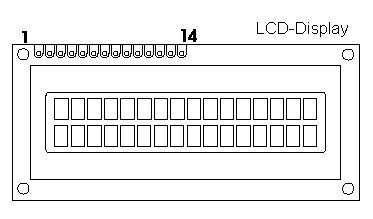 |
| Manchmal findet sich auch ein zweireihiger 14- oder
16-poliger Steckverbinder. Die Nummerierung der Pins ist in der
Regel auf der Platine angegeben, und geht auch aus nebenstehender
Abbildung hervor. Die Funktionsbelegung der Pins ist identisch mit der
Standardbelegung des einreihigen Verbinders. |
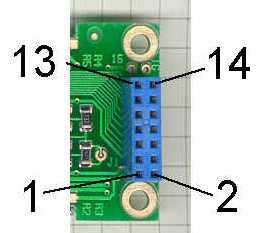 |
Pinbelegung 2x8 bis 4x20 /
2x40
|
Pin (Standard)
|
Pin (Seiko)
|
Symbol
|
Pegel
|
Beschreibung
|
|
1
|
13
|
Vss
|
Masse
|
Masse GND
|
|
2
|
14
|
Vdd
|
+5V
|
Betriebsspannung +5V
|
|
3
|
12
|
Vo
|
0 .. 1,5V (-2..-5V)
|
Displayspannung (Kontrast)
|
|
4
|
11
|
RS
|
H/L
|
Register Select
|
|
5
|
10
|
R/W
|
H/L
|
H:Read / L:Write
|
|
6
|
9
|
E
|
H
|
Enable
|
|
7
|
8
|
D0
|
H/L
|
Datenleitung 0 (LSB)
|
|
8
|
7
|
D1
|
H/L
|
Datenleitung 1
|
|
9
|
6
|
D2
|
H/L
|
Datenleitung 2
|
|
10
|
5
|
D3
|
H/L
|
Datenleitung 3
|
|
11
|
4
|
D4
|
H/L
|
Datenleitung 4
|
|
12
|
3
|
D5
|
H/L
|
Datenleitung 5
|
|
13
|
2
|
D6
|
H/L
|
Datenleitung 6
|
|
14
|
1
|
D7
|
H/L
|
Datenleitung 7 (MSB)
|
|
15 (optional)
|
?
|
LED+
|
-
|
Pluspol der LED-Beleuchtung
|
|
16 (optional)
|
?
|
LED-
|
-
|
Minuspol der LED-Beleuchtung
|
Vierzeilige Displays mit mehr als 20 Zeichen pro Zeile besitzen zwei
unabhängige Display-Controller. Einen für die ersten beiden
Zeilen und einen für die unteren beiden Zeilen.
Als Anschluss wird auch der einreihige Anschluss verwendet (wie bei
kleineren Displays) wobei der zusätzliche Enable-Pin zwischen D0
und den ersten Enable-Pin eingefügt wird. Ich habe auch schon
Displays gesehen, die genau andersherum nummeriert waren. Man sollte
immer analysieren, welches Pin mit den Masseflächen der
Displayplatine verbunden ist, um das Vss-Pin zu identifizieren.
Pinbelegung 4x24 bis 4x40
(1-reihiger Verbinder)
|
Pin (Standard)
|
Symbol
|
Pegel
|
Beschreibung
|
|
1
|
Vss
|
Masse
|
Masse GND
|
|
2
|
Vdd
|
+5V
|
Betriebsspannung +5V
|
|
3
|
Vo
|
0 .. 1,5V (-2..-5V)
|
Displayspannung (Kontrast)
|
|
4
|
RS
|
H/L
|
Register Select
|
|
5
|
R/W
|
H/L
|
H:Read / L:Write
|
|
6
|
E2
|
H
|
Enable untere Zeilen
|
|
7
|
E1
|
H
|
Enable obere Zeilen
|
|
8
|
D0
|
H/L
|
Datenleitung 0 (LSB)
|
|
9
|
D1
|
H/L
|
Datenleitung 1
|
|
10
|
D2
|
H/L
|
Datenleitung 2
|
|
11
|
D3
|
H/L
|
Datenleitung 3
|
|
12
|
D4
|
H/L
|
Datenleitung 4
|
|
13
|
D5
|
H/L
|
Datenleitung 5
|
|
14
|
D6
|
H/L
|
Datenleitung 6
|
|
15
|
D7
|
H/L
|
Datenleitung 7 (MSB)
|
|
16 (optional)
|
LED+
|
-
|
Pluspol der LED-Beleuchtung
|
|
17 (optional)
|
LED-
|
-
|
Minuspol der LED-Beleuchtung
|
Manche Steckverbinder für solche Displays besitzt 2 Reihen zu
je 8 Pins. Eine Reihe sind die Pins mit gerader Pinnummer, die andere
Reiche die ungeraden. Auch hier dienen die Pins 15&16 dem Anschluss
der LED-Hintergrundbeleuchtung (soweit vorhanden). Bei einigen Displays
mit zweireihigen Verbinder stimmt die Pinbelegung mit der des
einreihigen Verbinders überein. Andere Belegungen weichen aber
deutlich ab.
typische Pinbelegung 4x24
bis 4x40 (2-reihiger Verbinder)
|
Pin
|
Symbol
|
Pegel
|
Beschreibung
|
|
1
|
D6
|
H/L
|
Datenleitung 6
|
|
2
|
D7
|
H/L
|
Datenleitung 7
(MSB)
|
|
3
|
D4
|
H/L
|
Datenleitung 4
|
|
4
|
D5
|
H/L
|
Datenleitung 5
|
|
5
|
D2
|
H/L
|
Datenleitung 2
|
|
6
|
D3
|
H/L
|
Datenleitung 3
|
|
7
|
D0
|
H/L
|
Datenleitung 0
(LSB)
|
|
8
|
D1
|
H/L
|
Datenleitung 1
|
|
9
|
E1
|
H
|
Enable 1.
Controller
|
|
10
|
E2
|
H
|
Enable 2.
Controller
|
|
11
|
RS
|
H/L
|
Register Select
|
|
12
|
R/W
|
H/L
|
H:Read / L:Write
|
|
13
|
Vo
|
0 .. 1,5V
(-2..-5V)
|
Displayspannung
(Kontrast)
|
|
14
|
Vdd
|
+5V
|
Betriebsspannung
+5V
|
|
15 (optional)
|
LED +
|
-
|
Pluspol der
LED-Beleuchtung
|
|
16 (optional)
|
LED -
|
-
|
Minuspol der
LED-Beleuchtung
|
Pinbelegung von NPC (Nan
Ya Plastics Corporation) 4x24 bis 4x40 (2-reihiger Verbinder)
|
Pin
|
Symbol
|
Pegel
|
Beschreibung
|
|
1
|
D7
|
H/L
|
Datenleitung 7 (MSB)
|
|
2
|
D6
|
H/L
|
Datenleitung 6
|
|
3
|
D5
|
H/L
|
Datenleitung 5
|
|
4
|
D4
|
H/L
|
Datenleitung 4
|
|
5
|
D3
|
H/L
|
Datenleitung 3
|
|
6
|
D2
|
H/L
|
Datenleitung 2
|
|
7
|
D1
|
H/L
|
Datenleitung 1
|
|
8
|
D0
|
H/L
|
Datenleitung 0 (LSB)
|
|
9
|
E1
|
H
|
Enable 1. Controller (oben)
|
10
|
R/W |
H/L |
H:Read
/ L:Write |
| 11 |
RS |
H/L |
Register
Select |
12
|
Vo |
0
.. 1,5V (-2..-5V) |
Displayspannung
(Kontrast) |
13
|
Vss
|
Masse
|
Betriebsspannung
GND
|
| 14 |
Vdd |
+5V |
Betriebsspannung
+5V |
|
15
|
E2
|
H
|
Enable 2. Controller (unten)
|
16
|
-
|
-
|
-
|
|
17 (optional)
|
LED +
|
-
|
Pluspol der LED-Beleuchtung
|
|
18 (optional)
|
LED -
|
-
|
Minuspol der LED-Beleuchtung
|
Stromversorgung
| Die Dotmatrix-Displays werden mit einer Betriebsspannung
Vdd von +5V (± 5%) betrieben. Der Vss-Pin ist der
Masseanschluss. Die Stromaufnahme (ohne Beleuchtung) liegt meist unter
1 mA. Maximalwerte von 5 mA sind möglich.
Außerdem wird eine Spannung zur Einstellung des Displaykontrastes
benötigt. Es gibt zwei unterschiedliche Displaysorten, die auch
unterschiedliche Kontrast-Spannungen benötigen:
Standard-Displays (Temperaturbereich:
0°C ...50°C) benötigen eine Konstrastspannung
zwischen 0V und 1,5V. Großdisplays und Displays
für
hohe
Umgebungstemperaturen (Temperaturbereich: -20°C ...70°C)
benötigen aber oft eine Spannung von -2V ... -5V, was ihren
Einsatz verkompliziert.
Das nebenstehende Bild verdeutlicht den Anschluss des Displays
und die Erzeugung der Kontrast-Spannung für Standard-Displays.
Durch Änderung der Spannung lässt sich der Kontrast und der
optimale Blickwinkel zum Display verändern.
Der Kontrast des Displays ist temperaturabhängig. Wer das
Display unter verschiedenen Temperaturen betreiben will (Sommer und
Winter im Freien) sollte den Einstellwiderstand als von außen
bedienbaren Regler gestalten.
|
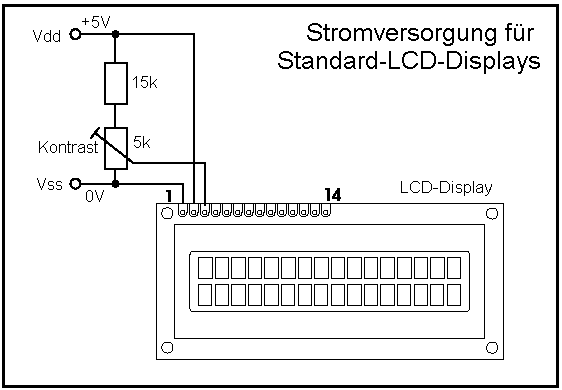 |
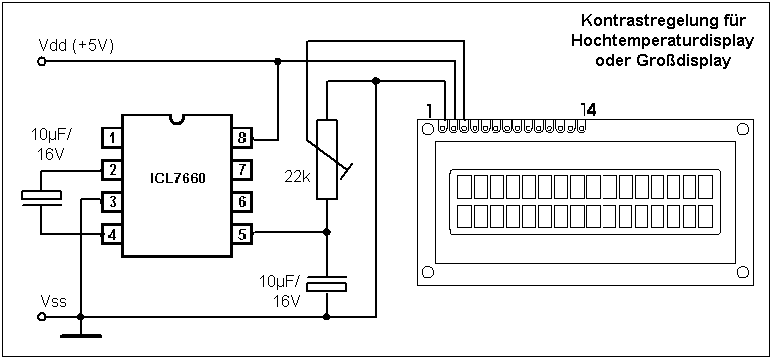 |
Zur Versorgung eines Displays mit erweitertem
Temperaturbereich oder eines Großdisplays benötigt man
eine negative Spannung von ein paar Volt, die aber so gut wie nicht
belastet wird (einige Mikroampere).
Nebenstehende Schaltung ist für diesen Zweck ausreichend. Sie
basiert auf dem populären ICL7660
Schaltkreis für Ladungspumpen. |
| Das rechts stehende Foto zeigt diese Schaltung an einem
2x16-Display. Mit dem Einstellwiderstand lässt sich die negative
Kontrastspannung, und damit der Displaykontrast einstellen. Bei -5V ist
das Display gut ablesbar.
Wenn man ein LCD-Display zu einem sehr günstigen Preis
bekommt (z.B. bei einem Restpostenhändler), dann bemerkt man
manchmal erst nach dem Kauf, dass man ein 'Hochtemperaturdisplay'
erworben hat. Meist wird man erst stutzig, wenn das Display mit einer
normalen Beschaltung nichts (aber auch gar nichts) anzeigt. Da die
Displayhersteller die gleichen Leiterplatten einsetzen, wie für
normale Displays, können nur Aufkleber auf dem Display eine
Hochtemperausführung kennzeichnen. Oft befindet sich auf dem
Controller oder Spaltentreiber ein Aufkleber der Art '240°HT2' zur
Kennzeichnung der Hochtemperaturvariante.
|
 |
Natürlich wird man naturgemäß versuchen, ein Display
für normalen Temperaturbereich einzusetzen, da man sich dabei die
Erzeugung einer zusätzlichen negativen Spannung erspart.
Allerdings haben die 'Hochtemperatur-Displays' auch einen wesentlichen
Vorteil. Bei einer Kontrastspannung von -5V sind sie aus nahezu jedem
Blickwinkel hervorragend abzulesen (trifft jedenfalls auf die von mir
getesteten Typen zu), während normale Displays je nach
Kontrastspannung nur von schräg-oben oder von vorn oder von
schräg-unten gut ablesbar sind, wären aus anderen Richtungen
die Anzeige unscharf wirkt oder ein pixelieger grauer Hintergrund
sichtbar wird. So benötigen Geräte mit Normaldisplay in aller
Regel einen von außen zugänglichen Kontrastregler. Wer in
seinem Gerät ohnehin eine negative Spannung erzeugen muss (z.B.
für OPVs) sollte also dem Hochtemperaturdisplay den Vorzug geben.
ACHTUNG - Betrieb mit abgesenkter
Betriebsspannung
Bei Normaltemperatur-Displays muss mit sinkender Betriebsspannung (Vdd)
auch die Kontrastspannung (Vo) vermindert werden, um ein deutlich
lesbares Display zu erreichen. Schnell ist man da bei Vo=0V. Will man
das Display bei verringerter Betriebsspannung betreiben, ist man
versucht einfach eine negative Vo anzulegen. bis zu ca. -500mV
funktioniert das auch, und man erhält einen verbesserten Kontrast
bei kleiner Betriebsspannung. Wird die Kontrastspannung aber noch
negativer, dann setzt ein starker Stromfluss durch das Vo-Pin ein, der
den Controller zerstören kann. Kontrastspannungen von unter -0,5V
sind ausschließlich an Hochtemperatur-Display zulässig!
Erfahrungsgemäß arbeiten die Controllerchips von 5V-Displays
auch noch bei nur 3V-Betriebsspannung stabil, das Limit für den Displayeinsatz bei
verminderter Vdd stellt in der Praxis die Kontrastspannung dar.
Typische Hochtemperaturdisplays lassen sich mit Vdd=3V und Vo=-5V
betreiben.
Es gibt auch Module (sowohl Normal- wie auch
Hochtemperaturdisplays), die für 3V Betriebsspannung (Vdd)
ausgelegt sind. Diese unterscheiden sich durch die Bestückung mit
einem anderen Widerstand (75 kOhm anstelle von 91 kOhm) für die
Takterzeugung. Wird ein 3V-Display mit 5V betrieben, steigt die
Frequenz seines internen Oszillators, im Extremfall funktioniert es
nicht mehr, da der Arbeitstakt zu hoch ist. Wird umgekehrt ein
5V-Display mit nur 3V betrieben, so verringert sich sein Takt, und es
arbeitet langsamer als im Datenblatt angegeben.
Das ist zu beachten, wenn man dem Display Befehle übermittelt, und
ihm dann eine feste Zeit für die Befehlsabarbeitung zubilligt,
anstatt das Busy-Flag abzufragen.
Man findet übrigens auch immer wieder preiswerte Displays,
deren Oszillatoren mit einem 110 kOhm oder 120 kOhm-Widerstand
bestückt sind. Die laufen bei 5V Betriebsspannung noch mit 2/3 der
Normalgeschwindigkeit. Bei 3V erreichen sie höchstens noch halbe
Normalgeschwindigkeit. Das ist für die meisten Anwendungen aber
nicht tragisch.
Den Oszillatorwiderstand findet man, wenn man von hinten auf die
Platine schaut normalerweise rechts unten neben dem Controller-Chip. Er
ist normalerweise der einzige Widerstand auf der Platine mit mehr als
50 kOhm, und dadurch leicht zu identifizieren.
Hintergrundbeleuchtung
Die Hintergrundbeleuchtung eines LCD-Displays ist in der Regel mit
LEDs aufgebaut (es gibt auch Modelle mit EL-Folie, die benötigen
aber einen zusätzlichen Inverter zur 100V-Spannungserzeugung). Um
diese LED-Hintergrundbeleuchtung zu betreiben, sind die LED-Pins über
einen Vorwiderstand mit einer Spannungsquelle (in der Regel 5V) zu
verbinden. Die Größe des Vorwiderstandes bestimmt sich aus
dem zulässigen LED-Strom, sowie der Differenz zwischen
Speisespannung und LED-Spannung.
Displays, deren LED-Anschlüsse als Pin15&16 am
Hauptanschluss des Displays sitzen, haben manchmal (aber nicht immer !)
schon einen internen Vorwiderstand, der es erlaubt, die
LED-Anschlüsse direkt mit 5V zu verbinden. Befinden sich die
LED-Anschlüsse aber nicht am Hauptanschlussfeld, sondern z.B.
seitlich neben dem Display, dann besitzt das Display in der Regel
keinen internen Vorwiderstand für die LED-Beleuchtung. Wenn man
seinen Displaytyp nicht genau kennt, und das Platinenlayout nicht
deuten kann, dann sollte man sicherheitshalber davon ausgehen, das kein
interner Vorwiderstand existiert. Zum Betrieb der LED-Beleuchtung muss
dann unbedingt ein externer Vorwiderstand verwendet werden.
Der Betrieb der LED-Beleuchtung ohne (oder mit
zu kleinem) Vorwiderstand führt zur Zerstörung der
LED-Beleuchtung!
LED-Strom und LED-Spannung kann man dem Datenblatt entnehmen. Die
meisten weiß beleuchteten Displays haben eine LED-Spannung
von 4,2V. Üblich sind aber auch 3,3V (blaue, weiße oder
grüne Displays) und 1,8V (amber-farbige Displays). Typische
LED-Ströme sind 20mA .. 200mA (Großdisplays schlucken auch
schon mal bis zu 2A).
Stromfresser sind vor allem die Lightbox-Displays, bei denen LEDs
direkt hinter dem LCD angeordnet sind. solche Displays sind dicker,
haben aber auch eine hohe, gleichmäßige Helligkeit.
Lightbox-Displays benötigen oft 4,2V/200mA.
Stromsparer sind Displays, die hinter dem LCD einen
Lichtleitkörper besitzen, der seitlich von LEDs angestrahlt wird.
Diese Displays sind flacher und begnügen sich oft schon mit
3,3V/20mA.
Wenn die genauen Parameter der LED-Beleuchtung unbekannt sind, dann
speist man die LED eines normalen Displays (nicht amber !) über
einen ca.80 Ohm Widerstand aus der 5V-Quelle, wodurch sich ein
Strom von max. 20 mA einstellt. Dann kann man den Widerstand
verkleinern, bis sich eine normale Displayhelligkeit einstellt. Nicht
selten ergeben sich dann Werte um 10 Ohm.
Ergänzung von Horst:
Eine ... Ergänzung zur Beleuchtung. Ich
verwende eins dieser modernen blauen Displays mit weißer
Hintergrundbeleuchtung. Dabei muss man mit dem Vorwiderstand sehr
vorsichtig sein, die auf der Seite erwähnten 10 Ohm als
wahrscheinlicher Zielwert für 5V Versorgungsspannung führen
sicher zur Zerstörung. In meinem Fall hat die Beleuchtung bei 20mA
eine Durchflussspannung von 3.1V, bei 30mA (max. zulässiger Strom)
3.4V. Wenn man den Vorwiderstand gefühlsmäßig
verkleinert, landet man schnell im roten Bereich.
Wenn man mit 80 Ohm startet, ist man auch hier im sicheren Bereich.
Verkleinerungen des Widerstandes darf man natürlich nur nach einer
Strommessung machen und nicht nach Gefühl.
Interface
Der Controller (und damit die LCD-Anzeige) besitzt ein paralleles
Interface, bestehend aus:
- ein 8 Bit Datenbus (D0..D7)
- Enable-Leitung
- RS-Leitung
- R/W-Leitung
Der Datenbus dient zur eigentlichen Übertragung der
Daten zum Display. Er kann 8-bittig wie auch 4-bittig genutzt werden.
Die Enable Leitung schaltet das Interface ein (E=1).
Nur wenn Enable auf High-Pegel liegt, lässt sich das Display
ansprechen. Das erlaubt die Nutzung der anderen Leitungen für
andere Zwecke (z.B. die Ansteuerung einer parallelgeschalteten
Tastatur).
Die RS (Register-Select)-Leitung bestimmt, ob die
übertragenen Daten als Zeichen in den Textpuffer (RS=1), oder als
Befehl in ein Steuerregister (RS=0) geschrieben werden.
Mit der R/W (Read/Write) Leitung bestimmt man, ob
Daten zum Display geschrieben (R/W=0) oder vom Display gelesen (R/W=1)
werden sollen. Wer auf die Lesefunktion verzichten will, muss diese
Leitung fest mit 0V (Vss) verbinden, da ein offener Anschluss vom
Display auf high gezogen werden kann.
Im Moment der Low-High-Flanke von ENABLE liest das
Dislplay die Werte von RS und R/W ein. Ist zu diesem Zeitpunkt R/W=0,
dann liest das Display mit der folgenden High-Low-Flanke von ENABLE
den
Datenbus
ein
(Schreibzyklus).
War
aber
R/W=1,
dann
legt
das
Display ein Datenword auf den Datenbus (Lese-Zyklus), solange bis die High-Low-Flanke
von ENABLE das Interface wieder deaktiviert.
Schreiben zum Display
Die folgende Abbildung zeigt einen Schreibzugriff auf ein Display. Das
Display überwacht den Pegel von ENABLE. Ändert sich
dieser Pegel von Low nach High, dann fragt es die Leitungen RS
und R/W ab. Liegt zu diesem Zeitpunkt R/W auf Low,
dann weiß das Display, dass ein Schreibzugriff erfolgt, und
bereitet sich darauf vor, mit der High-Low Flanke von ENABLE
die Daten vom Datenbus ( DB0..DB7 ) einzulesen. Dazu muss das
Display aber noch wissen, wohin diese Daten geschrieben werden sollen.
Liegt RS auf low, so werden die Daten als Kommando verstanden,
und in ein Steuerregister geschrieben. Liegt aber RS auf High,
so handelt es sich um Daten, die angezeigt werden sollen, und in den
Textpuffer (DDRAM) zu schreiben sind. (oder um die Definition eines
neuen Zeichens)
Um eine sichere Verarbeitung einzuhalten, sind
Mindestzeitabstände zwischen dem Einstellen von RS und R/W
sowie der ENABLE -Low-High-Flanke einzuhalten. Genauso muss der
Datenbus um die High-Low-Flanke von Enable herum stabil sein,
und RS und R/W dürfen erst nach ENABLE
abgeschaltet werden. Diese Zeiten sind aber so kurz, dass man sie bei
der Ansteuerung durch einen PIC ignorieren kann. Der Abstand zwischen
zwei Befehlen, die zwei Signale Ändern ist groß genug.
Wenn mit EQU-Befehlen
beschrieben wurde, an welchen Port-Pins des PIC die LCD-Steuerleitungen
angeschlossen sind, und der LCD-Datenbus an PORTB liegt, dann kann eine
Ausgabe wie folgt aussehen:
; alle verwendeten Pins
und das
; ganze PORTB auf output
gestellt
; Enable ist low
BSF
RS ; Zeichen zur Anzeige
BCF
R_W ; schreiben
MOVFW
Daten ; Daten auf Datenbus
MOVWF
PORTB ;
BSF
Enable ; Interface ein
NOP
; warten, das Display Daten hat
BCF
Enable ; Interface aus
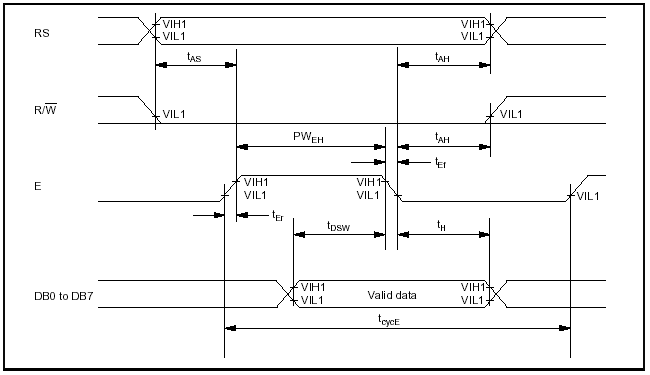
Lesen vom Display
(Busy-Abfrage)
Wurde dem Display ein Datenwort übergeben, so muss das Display das
Wort intern abspeichern, oder wenn es ein Kommando enthielt (z.B.
Löschen des Displays) dann muss es dieses Kommando ausführen.
Dazu benötigt das Display Zeit, und während dieser Zeit kann
es keine neuen Kommandos entgegennehmen. Bevor man also einen neuen
Schreibzugriff macht, sollte man testen, ob das Display mit dem letzten
Befehl schon fertig oder immer noch beschäftigt (busy) ist.
Dazu kann man mit einem Lesezugriff auf das Display ein busy-Bit
abfragen.
Die folgende Abbildung zeigt einen Lesezugriff auf ein Display. Das
Display überwacht den Pegel von ENABLE. Ändert sich
dieser Pegel von Low nach High, dann fragt es die Leitungen RS
und R/W ab. Liegt zu diesem Zeitpunkt R/W auf High,
dann weiß das Display, dass ein Lesezugriff erfolgt. Das Display
muss nun das angeforderte Datenbyte unverzüglich auf den Datenbus (
DB0..DB7 ) legen. Dazu muss das Display aber noch wissen, welche
Daten angefordert wurden. Liegt RS auf low, so werden das
Statusregister ausgegeben. Liegt aber RS auf High, so handelt
wird ein Zeichen aus dem Textpuffer (DDRAM) ausgegeben. Mit der
High-Low Flanke von ENABLE wird das Interface (und insbesondere
der Datenbus) wieder deaktiviert.
Wenn mit EQU-Befehlen
beschrieben wurde, an welchen Port-Pins des PIC die LCD-Steuerleitungen
angeschlossen sind, und der LCD-Datenbus an PORTB liegt, dann kann eine
Ausgabe wie folgt aussehen:
; alle verwendeten Pins und
das
; ganze PORTB auf output
gestellt
; Enable ist low
;PortB auf input
BSF STATUS, RP0 ;
auf Bank 1 umschalten
MOVLW B'11111111' ; PortB
alle input
MOVWF TRISB
BCF STATUS, RP0 ;
auf Bank 0 zurückschalten
;Display abfragen
BCF
RS ;
Statusregister lesen
BSF
R_W ; lesen
BSF
Enable ; Interface ein
NOP
; warten auf Daten
MOVFW
PORTB ; Daten lesen
MOVWF
Daten ; Daten speichern
BCF
Enable ; Interface aus
;PortB wieder auf output
BSF STATUS, RP0 ;
auf Bank 1 umschalten
CLRF
TRISB ; PortB alle output
BCF STATUS, RP0 ;
auf Bank 0 zurückschalten
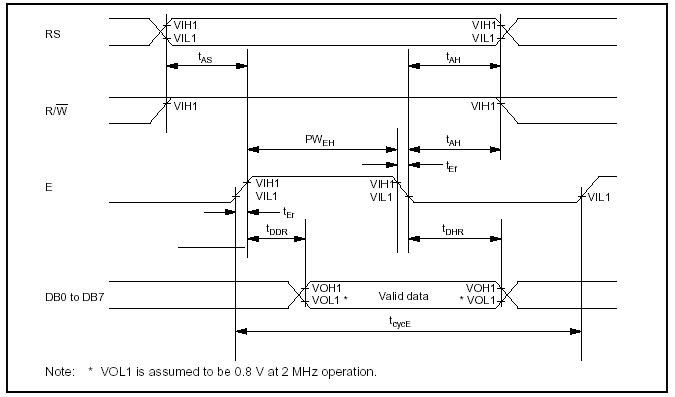
Hat man das Steuerregister gelesen, so findet man das busy-Flag
im MSB (D7) des gelesenen Datenwortes.Ist dieses Bit 1, dann ist der
Controller noch beschäftigt, und kann keine weiteren Operationen
annehmen. Man fragt das busy-Flag solange ab, bis es 0 ist.
Dann kann wieder zum Display geschrieben werden.
4-Bit Interface
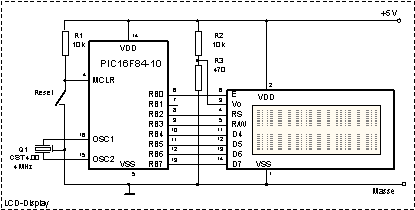 |
Das oben beschriebene Interface mit seinem 8-Bit breiten
Datenbus hat den Nachteil, dass zum Anschluss des Displays an den
steuernden Prozessor 11 Leitungen nötig sind.
Wenn man einen Prozessor mit reichlich I/O-Pins benutzt, mag das nicht
problematisch sein, aber gerade die Nutzer kleiner PIC-Prozessoren
(PIC16F84 & Co) müssen mit den I/O-Pins geizen.
Dotmatrix-Displays kennen auch ein Interface, bei dem nur die
oberen 4-Bit des Datenbusses (D7..D4) benutzt werden: das verringert
die Zahl der benötigten I/O-Pins auf 7. Da nach wie vor aber 8-Bit
Werte über den Datenbus übertragen werden müssen,
geschieht dies in jeweils 2 Hälften. Bei jedem Lese- oder
Schreibzugriff werden auf dem Datenbus also nacheinander erst die 4
oberen Bits und dann die 4 unteren Bits des 8-Bit-Datenworts
übertragen. Dazu muss Enable zwei mal ein- und wieder
aus-geschaltet werden.
|
Nebenstehendes Bild zeigt drei aufeinanderfolgende Zugriffe
auf das Display im 4-Bit Mode.
- Schreiben eines Steuerbefehls (RS=R/W=0)
- Lesen des Status (busy-Flag und AC) (RS=0, R/W=1)
- Lesen eines Zeichens aus dem Speicher des Displays
(RS=R/W=1)
Für jeden Befehl wird Enable jeweils 2 mal aktiviert, um zuerst
die oberen 4 Bit und dann die unteren 4 Bit zu übertragen.
Ich arbeite prinzipiell mit dem 4-Bit-Interface. Beispiele
für Schreib-und Lese-Routinen finden sich z.B.:
|
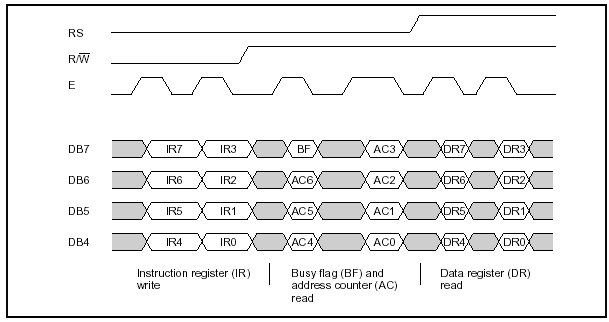 |
Da das Display nach dem Zuschalten der Betriebsspannung sein Interface
zunächst 8-bittig betreibt, muss es in der Initialisierung
auf 4-billtig umgeschaltet werden. Dafür werden die Datenleitungen
D0..D3 zum Glück nicht benötigt.
Display-Befehle
Bevor das Display benutzt werden kann, muss es vom steuernden
Gerät (z.B. PIC Microkontroller) initialisiert werden. Dazu werden
einige Steuerbefehle zum Display geschrieben (RS=R/W=0). Das geschieht
mit Steuerbefehlen. Eine Liste aller existierenden Befehle enthält
die folgende Tabelle. Die Steuerbefehle sind daran zu erkennen, das
RS=0 ist.
|
Befehl
|
RS
|
R/W
|
D7
|
D6
|
D5
|
D4
|
D3
|
D2
|
D1
|
D0
|
Beschreibung
|
benötigte Zeit
|
|
Display löschen
|
0
|
0
|
0
|
0
|
0
|
0
|
0
|
0
|
0
|
1
|
löscht das Display,
Kursor auf Adresse 0, |
1,64 ms |
|
Kursor zum Anfang
|
0
|
0
|
0
|
0
|
0
|
0
|
0
|
0
|
1
|
*
|
Kursor auf Adresse 0,
Display-Shift entfernen, |
1,64 ms |
|
Entry Mode Set
|
0
|
0
|
0
|
0
|
0
|
0
|
0
|
1
|
I/D
|
S
|
I/D: Kursor Laufrichtung,
S: Shift ein/aus |
40 µs |
|
Display ein/aus
|
0
|
0
|
0
|
0
|
0
|
0
|
1
|
D
|
C
|
B
|
D: Display ein/aus
C: Kursor ein/aus
B: Blinkende Kursorposition ein/aus |
40 µs |
|
Cursor/Display-Shift
|
0
|
0
|
0
|
0
|
0
|
1
|
S/C
|
R/L
|
*
|
*
|
S/C: Display oder Kursor
R/L: nach rechts oder links schieben |
40 µs |
|
Function Set
|
0
|
0
|
0
|
0
|
1
|
DL
|
N
|
F
|
*
|
*
|
DL: Interface 8-Bit/4-Bit lang
N: ein-/zwei-zeilig
F: 5x8/5x11 Darstellung |
40 µs |
|
CG RAM Address Set
|
0
|
0
|
0
|
1
|
|
|
|
|
|
|
CG RAM-Adresse einstellen |
40 µs |
|
DD RAM Address Set
|
0
|
0
|
1
|
|
|
|
|
|
|
|
DD RAM-Adresse einstellen |
40 µs |
|
Busy-Flag/Address Read
|
0
|
1
|
BF
|
|
|
|
|
|
|
|
busy-Flag und Adress-counter auslesen |
40 µs |
|
CG RAM/DD RAM Data Write
|
1
|
0
|
|
|
|
|
|
|
|
|
Daten zum Textpuffer oder CG RAM schreiben |
40 µs |
|
CG RAM/DD RAM Data Read
|
1
|
1
|
|
|
|
|
|
|
|
|
Daten vom Textpuffer oder CG RAM lesen |
40 µs |
Display löschen
- Das gesamte Display (also eigentlich der ganze Textpuffer) wird
gelöscht, und der Kursor an den Anfang des Textpuffers gesetzt.
Kursor zum Anfang
- Der Kursor wird an den Anfang des Textpuffers gesetzt. Falls der
vom Display angezeigte Abschnitt des Textpuffers nicht am
Textpufferanfang lag, wird das Display wieder dorthin geschoben.
Entry Mode Set
- Mit dem I/D (Increment/Decrement) -Bit stellt man ein, ob der
Kursor nachdem ein Zeichen in den Textpuffer geschriebenen wurde nach
rechtes (Increment) oder links (Decrement) zur nächsten Position
geht. Im deutschsprachigen Bereich bietet sich nach rechts an
(Increment).
I/D=0: links
ID=1: rechts
- Mit dem S-Bit lässt sich die Shift-Funktion des Displays
ein- (S=1) und aus- (S=0) schalten.
Ist Shift ausgeschaltet, dann wandert der Kursor nach dem Schreiben
eines Zeichens zur nächsten Position im Textpuffer und auf dem
Display.Verlässt der Kursor den angezeigten Bereich, ist er
nicht mehr sichtbar.
Ist Shift dagegen eingeschaltet, dann wandert der Kursor zwar immer
noch im Textpuffer, aber gleichzeitig verschiebt sich der im Display
angezeigte Bereich des Textpuffers um eine Stelle, so dass der Kursor
scheinbar still steht, während der Text im Display wandert.
S=0: kein Shift
S=1: Shift ein
Display ein/aus
- Mit D schaltet man das Display insgesamt ein oder aus. Dabei wird
der Textpuffer nicht verändert, er wird nur bei D=0 nicht mehr am
LCD angezeigt.
D=0: Display aus
D=1: Display ein
- Mit C wird der Kursor ein- und ausgeschaltet. Dieser Kursor (ein
Unterstrich oder ein blinkender Block) wird bei C=1 auf der
nächsten zu beschreibenden Stelle des Displays angezeigt.
- C=0: Kursor aus
C=1: Kursor ein
- Mit B wird der Kursor zwischen Unterstrich und blinkendem Block
umgeschaltet.
B=0: Kursor als Unterstrich
B=1: Kursor als blinkender Block
Kursor/Display-Shift
- Mit dieser Funktion kann der Angezeigte Abschnitt des Textpuffers
oder der Kursor um eine Position nach rechts oder links verschoben
werden.
S/C=0: verschiebe den Kursor
S/C=1: verschiebe das Display
R/L=0: um eine Stelle nach links
R/L=1: um eine Stelle nach rechts
Function Set
- Mit DL wird das Interface auf 8-Bit oder 4-Bit breite eingestellt
DL=0: 4-bit Mode
DL=1: 8-bit Mode
- Mit N kann auf einzeiligen oder 2-zeiligen Betrieb umgestellt
werden. In der Regel wird hier bei Displays jenseits der 1x8-Anzeige
der 2-zeilige Mode nötig sein.
N=0: 1-zeilig
N=1: 2-zeilig
- Mit F wird zwischen der Darstellung mit 5x8 (5x7)-Punkt-Mustern
und 5x11-Punkt-Mustern umgeschaltet. Die meisten Displays arbeiten mit
5x8-Punkt-Mustern im Display
F=0: 5x8 Punkt-Darstellung
F=1: 5x11 Punkt-Darstellung
Initialisierung
Bevor das Display benutzt werden kann, muss es vom steuernden
Gerät (z.B. PIC-Controller) initialisiert werden. Der
Displaycontroller kennt eine Power-on-Reset-Funktion, die die meisten
Displays benutzen. Diese läuft beim Anlegen der Betriebsspannung
automatisch ab und bringt das Display in folgenden Zustand:
- 8-bit-Interface (DL=1)
- 1-zeiliges Display (N=0)
- 5x8-Punkt-Matrix (F=0)
- Display:aus / Kursor: aus / Kursor-blinken: aus (D=C=B=0)
- Displayshift: aus (S=0)
- Kursor geht bei jedem neuen Zeichen nach rechts (I/D=1)
Während dieser ca. 15 ms-langen Reset-Prozedur, kann das Display
keine Befehle von außen annehmen, das busy-Flag ist gesetzt.
Nach dem Reset, ist das Display ausgeschaltet, also kann es so nicht
benutzt werden.
Eine Initialisierungsroutine sollte nicht nur das Display sicher aus
diesem Zustand in den gewünschten Betriebsmode bringen, vielmehr
sollte es das Display aus jedem beliebigen Zustand (auch einem 4-bit
Interface-Mode) in den gewünschten Betriebsmode bringen.
Schließlich wird diese Routine auch nach einem Reset des
steuernden Prozessors (ohne Power-on-Reset) durchlaufen, und dabei wird
ja das Display nicht automatisch 'resetet'.
Die nachfolgenden Tabellen beschreiben den Ablauf der
Initialisierung für 8-Bit und 4-Bit-Interface. Das die Routinen
umständlich aussehen, ist der Tatsache geschuldet, dass sie das
Display aus jedem Mode heraus ansprechen können.
Beispiel für eine Initialisierung mit 8-Bit Interface:
|
Power On
|
|
|
mindestens 15 ms warten
|
auf das Ende des internen Reset warten |
|
RS
|
R/W
|
D7
|
D6
|
D5
|
D4
|
D3
|
D2
|
D1
|
D0
|
|
0
|
0
|
0
|
0
|
1
|
1
|
-
|
-
|
-
|
-
|
|
Interface auf 8-Bit setzen |
|
mindestens 4,1 ms warten
|
|
|
RS
|
R/W
|
D7
|
D6
|
D5
|
D4
|
D3
|
D2
|
D1
|
D0
|
|
0
|
0
|
0
|
0
|
1
|
1
|
-
|
-
|
-
|
-
|
|
Interface auf 8-Bit setzen |
|
wenigstens 100 µs warten
|
|
|
RS
|
R/W
|
D7
|
D6
|
D5
|
D4
|
D3
|
D2
|
D1
|
D0
|
|
0
|
0
|
0
|
0
|
1
|
1
|
-
|
-
|
-
|
-
|
|
Interface auf 8-Bit setzen |
|
RS
|
R/W
|
D7
|
D6
|
D5
|
D4
|
D3
|
D2
|
D1
|
D0
|
|
0
|
0
|
0
|
0
|
1
|
1
|
-
|
-
|
-
|
-
|
|
0
|
0
|
0
|
0
|
1
|
1
|
N(1)
|
F(0)
|
-
|
-
|
|
0
|
0
|
0
|
0
|
0
|
0
|
1
|
0
|
0
|
0
|
|
0
|
0
|
0
|
0
|
0
|
0
|
0
|
0
|
0
|
1
|
|
0
|
0
|
0
|
0
|
0
|
0
|
0
|
1
|
I/D(1)
|
S(0)
|
|
0
|
0
|
0
|
0
|
0
|
0
|
1
|
1
|
0
|
0
|
|
2-zeilig, 5x8-Punkt-Matrix
Display aus
Display löschen
Kursor nach rechts wandernd, kein Display shift
Display ein |
|
fertig
|
|
Beispiel für eine Initialisierung mit 4-Bit Interface:
|
Power On
|
|
|
mindestens 15 ms warten
|
auf das Ende des internen Reset warten |
|
RS
|
R/W
|
D7
|
D6
|
D5
|
D4
|
D3
|
D2
|
D1
|
D0
|
|
0
|
0
|
0
|
0
|
1
|
1
|
-
|
-
|
-
|
-
|
|
Interface auf 8-Bit setzen |
|
mindestens 4,1 ms warten
|
|
|
RS
|
R/W
|
D7
|
D6
|
D5
|
D4
|
D3
|
D2
|
D1
|
D0
|
|
0
|
0
|
0
|
0
|
1
|
1
|
-
|
-
|
-
|
-
|
|
Interface auf 8-Bit setzen |
|
wenigstens 100 µs warten
|
|
|
RS
|
R/W
|
D7
|
D6
|
D5
|
D4
|
D3
|
D2
|
D1
|
D0
|
|
0
|
0
|
0
|
0
|
1
|
1
|
-
|
-
|
-
|
-
|
|
Interface auf 8-Bit setzen |
|
RS
|
R/W
|
D7
|
D6
|
D5
|
D4
|
D3
|
D2
|
D1
|
D0
|
|
0
|
0
|
0
|
0
|
1
|
0
|
-
|
-
|
-
|
-
|
|
Interface auf 4-Bit setzen |
|
RS
|
R/W
|
D7
|
D6
|
D5
|
D4
|
D3
|
D2
|
D1
|
D0
|
|
0
|
0
|
0
|
0
|
1
|
0
|
|
|
|
|
|
0
|
0
|
N(1)
|
F(0)
|
-
|
-
|
|
|
|
|
|
0
|
0
|
0
|
0
|
0
|
0
|
|
|
|
|
|
0
|
0
|
1
|
0
|
0
|
0
|
|
|
|
|
|
0
|
0
|
0
|
0
|
0
|
0
|
|
|
|
|
|
0
|
0
|
0
|
0
|
0
|
1
|
|
|
|
|
|
0
|
0
|
0
|
0
|
0
|
0
|
|
|
|
|
|
0
|
0
|
0
|
1
|
I/D(1)
|
S(0)
|
|
|
|
|
|
0
|
0
|
0
|
0
|
0
|
0
|
|
|
|
|
|
0
|
0
|
1
|
1
|
0
|
0
|
|
|
|
|
|
2-zeilig, 5x8-Punkt-Matrix
Display aus
Display löschen
Kursor nach rechts wandernd, kein Display shif
Display ein
|
|
fertig
|
|
Test eines unbekannten Display-Typs
Das Display wird zunächst mit den nötigen Spannungen
verbunden.
- Vdd: +5V
- Vss: Masse 0V
- Vo: Kontrastspannung 0V (aus regelbarer Spannungsquelle
0..2V)
Die Kontrastspannung wird so weit verändert (0V .. 1,5V) bis ein
Teil der Displaystellen oder das alle Displaystellen als dunkle
Vierecke erscheinen. (Das ist meist schon der Fall, wenn als
Kontrastspannung 0V verwendet wird.)
Ist es nicht möglich, am Display dunkle Vierecke zu erzeugen, dann
handelt es sich beim Display offensichtlich um ein Display mit
erweitertem Temperaturbereich. In diesem Fall ist eine Kontrastspannung
von -2V..-5V einzustellen, wobei nun aber nicht unbedingt auch
dunkle Vierecke sichtbar werden müssen. Eine negative
Kontrastspannung sollte an einem noch unbekannten Display nur über
einen Schutzwiderstand (1kOhm) angelegt werden. Stellt sich durch den
Widerstand ein Stromfluss (>1mA) ein, dann war es doch ein
Normaltemperatur-Display!
Die Kontrastspannung muss im laufenden Betrieb so eingestellt werden,
dass die Dunkelfärbung der Displaystellen nicht auftritt, aber zur
Erkennung der richtigen Kontrastspannungspolarität und der Anzahl
von Zeilen und Stellen ist diese Einstellung hilfreich.
Da das Display nicht mit einem steuernden Prozessor verbunden ist,
befindet es sich im Grundzustand - im 1-zeiligen Mode. Werden nun alle
Stellen des Displays als dunkle Vierecke dargestellt, dann ist das der
richtige Mode für dieses Display. Werden aber nur die Hälfte
der Stellen dunkel dargestellt, dann ist es nötig, das Display
für den regulären Betrieb 2-zeilig zu initialisieren.
Nun besitzt man alle nötigen Informationen, um das Display zu
nutzen:
- richtige Kontrastspannungspolarität
- Anzahl der Zeilen und Spalten
- richtiger Mode (1 oder2 zeilig)
Beispiel:
Das hier gezeigte Display wurde mit Vdd=5V und Vo=0V in Betrieb
genommen. Man erkennt, das es offensichtlich ein 4-zeiliges
Normaltemperatur-Display ist, dessen 1. und 3. Zeile aktiv sind. Pro
Zeile werden 27 Rechtecke angezeigt, es ist also ein 27x4-Display.
Folglich muss es 2 Controller-Chips besitzen - das Display ist wie ein
40x4-Display organisiert.
Der erste Controller verwaltet die oberen beiden Zeilen und der zweite
Controller die unteren beiden Zeilen. Da jeweils nur eine Zeile pro
Controller aktiv ist, befinden sich die Controller im einzeiligen Mode,
müssen aber zum Betrieb des Displays in den 2-zeiligen Mode
geschaltet werden.
Ich habe dieses Display in meinen VDR eingebaut.

nach oben
Der Controllerchip KS0073
In letzter Zeit tauchen vermehrt Displays mit dem Controller KS0073 von
Samsung auf. Dieser Chip ist dem HD44780 sehr ähnlich, aber leider
nicht 100% kompatibel. Dass der Controller (im Vergleich zum HD44780)
größere Displays ohne zusätzliche Spaltentreiber
ansteuern kann, ist für den Nutzer belanglos, es gibt aber auch
einige deutliche Unterschiede mit Konsequenzen für die Nutzung:
Displayanschluss
Der Controller hat einen Reseteingang, der normalerweise auf den
Steckverbinder des Displays herausgeführt ist. Das wirkt sich auf
die Stecker-Pinbelegung aus. Die Pins 1..14 sind in der Regel normal
belegt. Dann folgt ein freies Pin (15), dann das Reset-Pin (16) und
dann erst die LED-Anschlüsse für die Hintergrundbeleuchtung
Led+ (17) und LED- (18).
Der Reseteingang ist Low-activ und wird im Display auf high gezogen.
Man kann ihn also einfach frei lassen.
RAM-Adressen
Die Anfangsadressen der zweiten (und aller weiteren) Displayzeile
weichen vom HD44780 Standard ab.
4-Bit-Initialisierung
Die Initialisierung des 4-Bit-Datenbus-Modes weicht etwas vom
HD44780-Standard ab.
Der Controllerchip KS0066U
Der Controllerchip KS0066U von Samsung soll zu 100% mit dem HD44780
kompatibel sein, Aber auch hier stößt man gelegentlich auf
Probleme mit Software, die am HD44780 problemlos läuft.
In einem Forum fand ich die Aussage, dass dieser Chip das Busy-Flag ca
10 Mikrosekunden zu früh löscht. Das müsse in der
Software durch eine entsprechende Wartezeit kompensiert werden.
Überprüft habe ich das aber nicht.
Der Controllerchip ST7066U
Der Controllerchip ST70660 (von Sitronix) ist zum KS0066U
von Samsung kompatibel.
Der Controllerchip ST7036U
Der Controllerchip ST7036U (von Sitronix) wird u.A, in DOG-Modulen
eingesetzt. Er besitzt 4 Interfaces:
- 4-Bit parallel
- 8-Bit parallel
- seriell
- I2C
Seine Befehlssatz ist zum HD44780 kompatibel. Wird der Controller im
8-Bit oder 4-Bit-parallel-Mode betrieben, dann kann er deshalb auch wie
ein HD44780-Controller angesteuert werden. Dabei gilt es noch folgendes
zu beachten:
- Der Controller besitzt zwei Steuerpins (PSB, PSI2B) mit denen man einstellen muss
welches Interface benutzt werden soll.
- Das XRESET-Pin ist ein
low-aktives Reset-Pin für den Controller. Damit es nicht
stört, sollte es fest mit der Betriebsspannung (Vdd) verbunden
werden.
- Das CSB-Pin entspricht
im HD4470-kompatiblem Mode dem E-Pin (Enable).
- Der Controller besitzt einige nicht-HD44780-kompatible
Erweiterungen. Diese lassen sich dadurch deaktivieren, dass man das Ext-Pin mit Vdd verbindet.
- Im HD44780-kompatiblen Betrieb fehlt dem Controller die
Darstellung mit 5x11 Pixeln pro Symbol.
Wie man sieht, lässt sich der ST7036U mit geringen
Einschränkungen wie ein HD44780-Controller ansteuern. Allerdings
ist müssen unbedingt einige spezielle Pins vorab fest verkabelt
werden. Will man die wahren Möglichkeiten des Controllers aber
ausschöpfen, dann muss man sich von der
HD44780-Kompatibilität verabschieden, und das Datenblatt
studieren. Dann bietet der Controller mehr frei-programmierbare
Zeichen, ein per Befehl einstellbaren Kontrast und spart durch das
I2C-Interface einige Anschlusspins ein.
zurück zu Elektronik , Homepage
Quellen:
- Informationen und Taktdiagramme aus dem HD44780-Datenblatt von
Hitachi
- Datenblatt der Electronic Assembly GmbH, Gräfelfing
-Datenblatt von Sitronix
Autor: sprut
erstellt: 24.04.2002
letzte Änderung: 15.07.2011